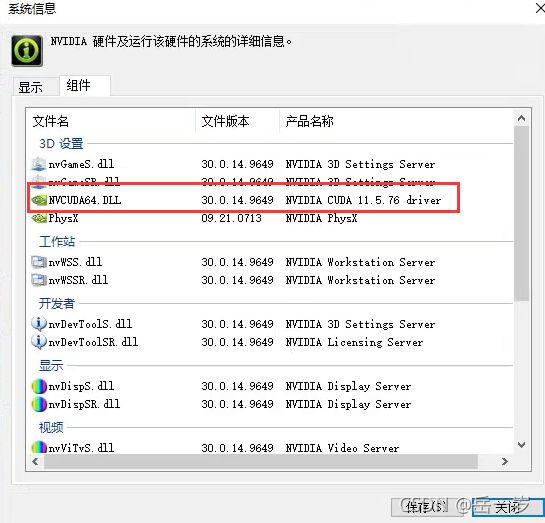windows+anaconda利用清华园镜像安装pytorch(以RTX3090显卡为例)
目录
1. 前言
2. 配置过成
2.1. cuda
2.2. Anaconda
2.3. Pytorch
3. 总结:
1. 前言
最近实验室配了台rtx3090的机器,环境什么的都没有配置,需要自己去配置。本来想在网上找一个比较简单的教程,但是我发现很多教程都比较乱,可能是因为rtx3090刚出来的时候还没有cuda适配好,各路大神在相似的基础上都有一些自己的特点。我自己是一个深度学习的小白,所以我想从小白的角度分享一下自己配置rtx3090的pytorch教程,过程非常非常非常非常简洁明了!非常非常非常非常简单!
我的电脑只安装了系统和简单的驱动,本文介绍的方法以3090为例,但我觉得其他的显卡可以参考过程选择对应的版本进行配置,本文方法的主要是安装cuda之后,安装anaconda,再配置清华园的环境,利用pytorch官网提供的命令直接安装pytorch,省去了下载pytorch、torchvision到本地、安装cudnn等步骤。
2. 配置过成
2.1. cuda
2.1.1. 检测cuda是否安装
输入nvcc -V如果没有,就需要下载。上面是我笔记本电脑的结果,对应的cuda型号。
2.1.2. 安装cuda
查看自己的显卡型号还有支持cuda的最高版本。打开自己的NVIDIA控制面板,在左下角点击系统信息
在组件里面可以看到自己显卡支持的cuda型号,这个11.5.76应该是最高版本。我认为并不是说一定要下载这个型号,而是你最高能下载的型号,所以我根据网上各位大佬的推荐,还有后面pytorch官网上对应的cuda版本最高只有11.3,我选择下载了11.3版本的cuda。
Cuda官网:CUDA Toolkit Archive | NVIDIA Developer,根据自己的选择下载cuda版本然后安装。官网一下反应比较慢,但是我是自己下载的cuda,下载过程还是比较快的,但是很多人反应速度下载速度也比较慢。
安装过程我就不展示了,安装步骤默认安装一般没问题。安装之后,可以再次输入nvcc -V,检查是否安装完成。
2.2. Anaconda
2.2.1下载anaconda官网:Anaconda | Individual Edition:
https://www.anaconda.com/products/individual
![]()
Anaconda官网下载的速度还是很快的,大家可以自行下载。
2.2.2. 安装
根据自己情况选择安装路径,一般建议大家还是将安装的东西和系统分开。
在这里有一个添加环境变量,建议大家勾选,这样就直接将anaconda的环境配置在电脑的环境里了,不需要安装好anaconda之后再去配置环境。
Anaconda环境,如果没有勾选,可以参考这个根据自己的安装路径配置环境。
2.3. Pytorch
根据自己的cuda版本到官网下载对应的pytorch版本。我用的是conda命令安装,按照下面的显示选择版本,因为RTX3090好像需要cuda11.0版本以上,现在的pytorch官网版本只有cuda11.3,所以我选择这个版本,当然这个版本还是根据你的显卡支持的最高版本和网上大家的经验选择对应的版本。比如我的笔记本的显卡是1050ti,最高支持11.1版本cuda,所以只能去下载cuda11.1以下的版本。
笔记本的NIDIA信息。
Pytorch官网:PyTorch,https://pytorch.org
我们选择好自己的自己的版本之后,复制红色框里的内容,然后打开anaconda的powershell,粘贴在这里回车即可安装pytorch,但是官网直接安装比较慢,还有其他的安装方式,1借助清华园等镜像服务器安装,或者2下载pytorch,torchvision等包本地安装。这里介绍借助清华园的镜像安装,我认为比较简单省事,并且以后安装其他包也可以利用清华园镜像安装。
打开anaconda的powershell,依次输入
conda config --add channels https://mirrors.tuna.tsinghua.edu.cn/anaconda/pkgs/free/
conda config --add channels https://mirrors.tuna.tsinghua.edu.cn/anaconda/pkgs/main/
conda config --set show_channel_urls yes
conda config --add channels https://mirrors.tuna.tsinghua .edu .cn/anaconda/cloud/pytorch/这样就配置好清华园的镜像了。然后再去pytorch官网复制你需要版本cuda安装的pytorch命令(run this command,上图红色框内容),并删除后面的-c python,这样你下载的包就不是从pytorch官网直接下载,而是借助清华园下载,网速就很快啦。如下图:
安装时你会发现,pytorch和torchvision等包都会安装,这样就不需要你自己对着版本去下载这些包到本地再安装。
中间会有一个让你自己选择的时候,默认回车就行。
3. 总结:
最后验证一下是不是安装上去了,并且pytorch是否可以用GPU加速。并且可以看到我没有安装cudnn,这里也显示cudnn安装了。
所以我认为这样安装省去了下载cudnn的过程,省去了对pytorch和torchvision版本的过程,很多东西都是直接在官网直接获得,比较适合小白。当然,有可能你在尝试安装的时候会遇到一些其他问题,或者这篇文章存在一些问题,大家可以提出,我看到会及时恢回复的。